Como criar produtos de assinatura no WooCommerce?
Publicados: 2022-05-04Você possui uma loja WooCommerce e deseja criar um plano de assinatura para seus clientes e vender os produtos com base em assinaturas? Bem, você está na parada certa então. Por padrão, o WooCommerce não tem a opção de adicionar assinaturas. Espere, quando se trata de WooCommerce, sempre há uma porta aberta.
Neste artigo, apresentaremos um plug-in de assinatura que permite criar assinaturas de produtos no WooCommerce.
O que são produtos de assinatura no WooCommerce?
Os produtos de assinatura são produtos renovados periodicamente e com pagamentos recorrentes. O exemplo mais simples de um produto de assinatura é uma revista.
Você pode criar e vender produtos de assinatura periodicamente. A opção de assinatura pode ser usada para produtos físicos e virtuais. Você pode adicionar assinaturas de produtos físicos como perfume, creme facial ou até mesmo mantimentos. Você também pode usar assinaturas de produtos para produtos virtuais, como software, jogos etc.
Por que você deve adicionar uma opção de assinatura à sua loja?
O negócio de comércio eletrônico teve um grande crescimento nos últimos anos. Além da pandemia, as pessoas acham que comprar produtos on-line economiza muito tempo e é mais conveniente. Além disso, um estudo da Forbes no ano de 2018 diz que o mercado de comércio eletrônico por assinatura cresceu mais de 100% ao ano.
O estudo também relatou que 15% dos compradores online optaram por mais de um plano de assinatura ativo para receber produtos de forma recorrente. Este relatório surgiu em março de 2018, dois anos antes da situação de pandemia, sem dúvida que estes números são agora mais elevados. Um relatório recente da Statista diz que até 2023, a assinatura de comércio eletrônico deverá gerar mais de 38 bilhões de dólares em receita nos EUA, mais que o dobro do valor registrado em 2019.
A seguir estão alguns dos benefícios de adicionar uma opção de assinatura à sua loja WooCommerce.
- Pode ser usado para produtos físicos e virtuais.
- Ajuda você a prever seus números de vendas e lucros.
- Os clientes acham útil e conveniente.
- Aumente a credibilidade e eficiência da sua loja.
- Os pagamentos recorrentes automatizados do WooCommerce facilitam a coleta de receita.
Criando uma opção de assinatura no WooCommerce
Instalação do plug-in
A seguir está um plugin premium que requer uma assinatura. Mas vale a pena, considerando as opções que oferece.
- Compre o plugin de assinatura WooCommerce e baixe o arquivo ZIP na seção de download da API.
- Abra o painel do seu site WooCommerce.
- Vá para Plug- ins > Adicionar Novo.
- Clique em Carregar plug-in.
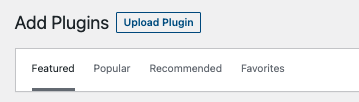
- Escolha o arquivo de plug-in que você baixou.
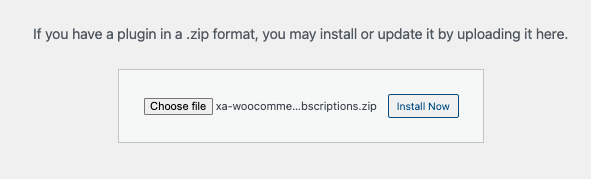
- Instale e ative o plug-in.
Adicionando produtos de assinatura ao WooCommerce
Existem 2 tipos de opções de assinatura. Eles estão:
Assinatura Simples – sem opções para variações.
Assinatura Variável – permite adicionar variações nas assinaturas (tamanho, cor, etc.).
A distinção entre essas opções é semelhante àquela entre produtos simples e produtos variáveis. A única diferença é a opção do pagamento recorrente.
Adicionando assinatura simples
Passo 1: Abra o painel do seu site WooCommerce.
Etapa 2: clique em Produtos > Adicionar novo .
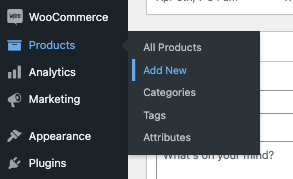
Etapa 3: adicione nome, descrição e outras informações, da mesma forma que adicionar um produto simples.
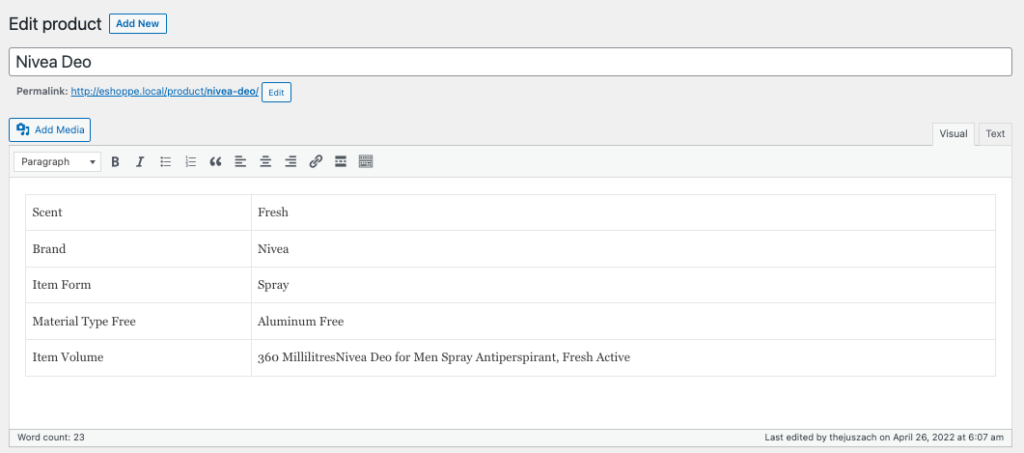
Etapa 4: vá para a caixa meta Dados do produto .
Etapa 5: selecione assinatura simples no menu suspenso Dados do produto .
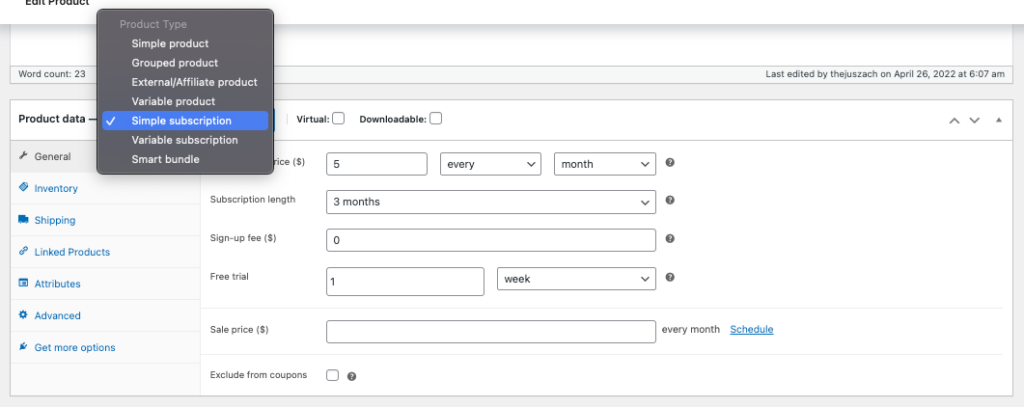
Etapa 6: preencha os detalhes da assinatura na seção da guia Geral .
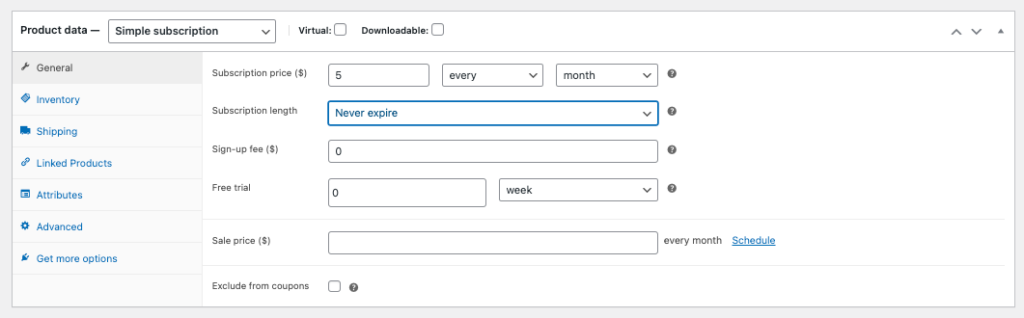
Preço da assinatura: você pode definir o preço da assinatura e o período recorrente.
Expirar após: Você pode definir a data de expiração do plano de assinatura aqui. Se você não quiser adicionar nenhuma expiração, defina a duração como 'Nunca expirar' para que a assinatura continue sendo renovada até que o usuário a cancele.
Taxa de inscrição: Esta opção permite cobrar de seus clientes quando eles se inscreverem para a assinatura de seu produto ou serviço. Deixe esta opção como 0, se você não quiser cobrar nenhuma taxa de inscrição.
Avaliação gratuita: esta opção permite adicionar uma opção de avaliação gratuita. Isso pode ser útil para produtos de software para que os usuários possam experimentar e comprar.
Preço de venda: Você pode oferecer um preço com desconto para nossos clientes e programá-lo para ser executado em horários específicos.
Se você deseja adicionar opções de assinatura a produtos para download, como software, marque a caixa de seleção Virtual e para download .
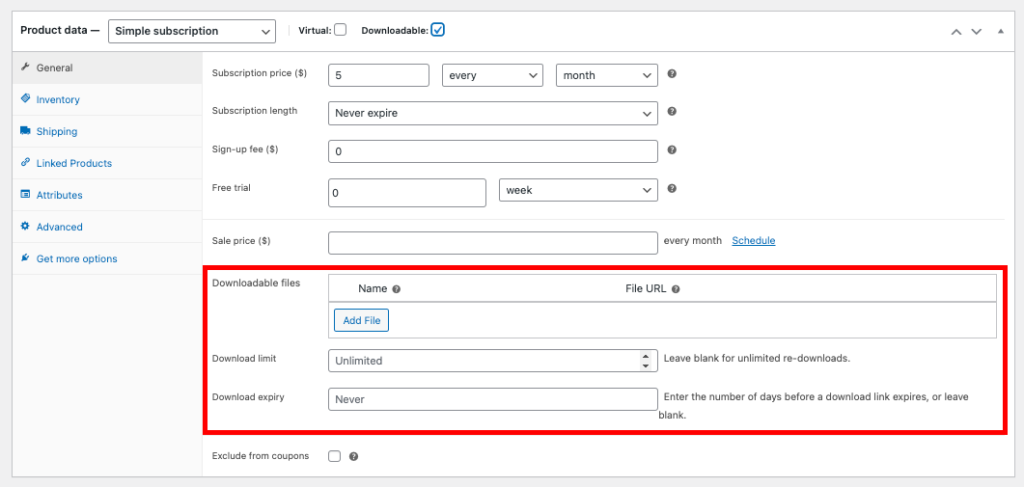
Se você estiver escolhendo a opção Downloadable, adicione o URL de download, limite de download e expiração.
Visualize o produto e clique em Publicar .
Agora vamos configurar uma assinatura simples para Yardley London English Lavender (sabão) em nosso carrinho.


Vá para Produtos > Adicionar Novo.
Adicionaremos os detalhes e imagens do nosso Yardley Soap.
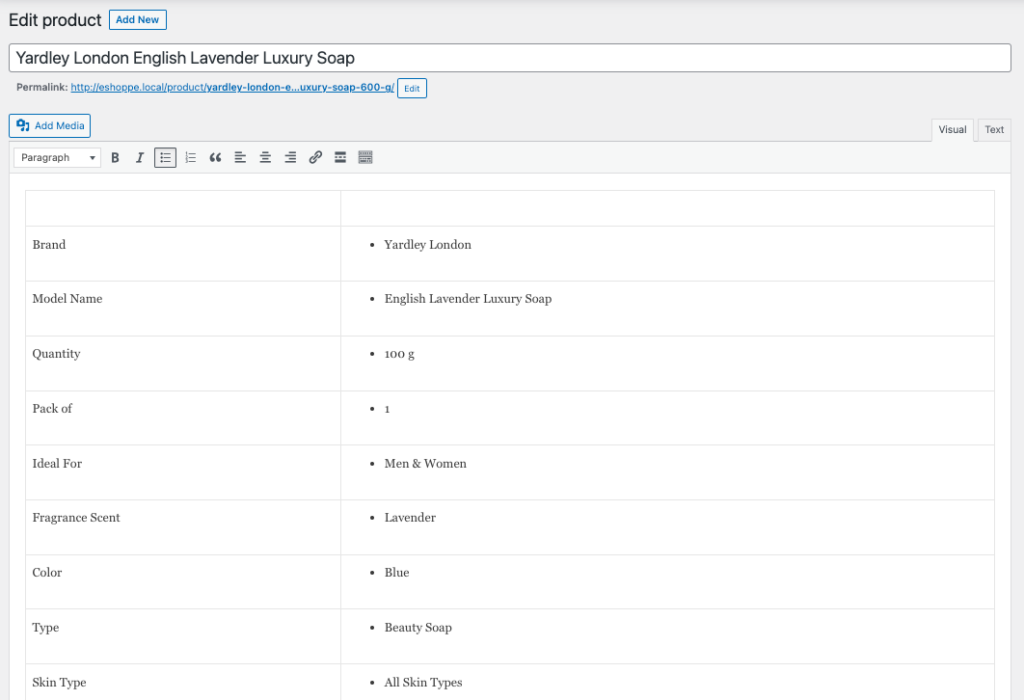
Agora vamos adicionar os detalhes da assinatura.
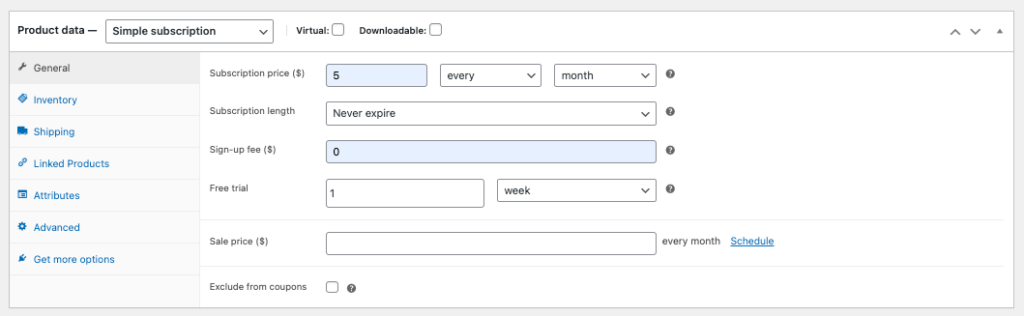
Aqui eu mantenho o preço da assinatura em 5$ por mês. Estou definindo a duração da assinatura para nunca expirar.
Não estou planejando cobrar nenhuma taxa de inscrição, então vamos adicionar 0 aqui. Quero oferecer uma avaliação gratuita por uma semana, então vamos adicionar uma avaliação gratuita de uma semana. Vamos deixar a área de preço de venda em branco. Agora vamos publicar o produto.
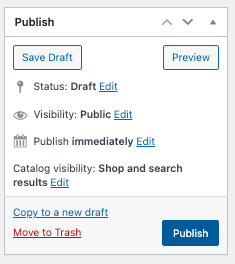
E é assim que nosso sabonete Yardley London English Lavender aparecerá na página do produto.
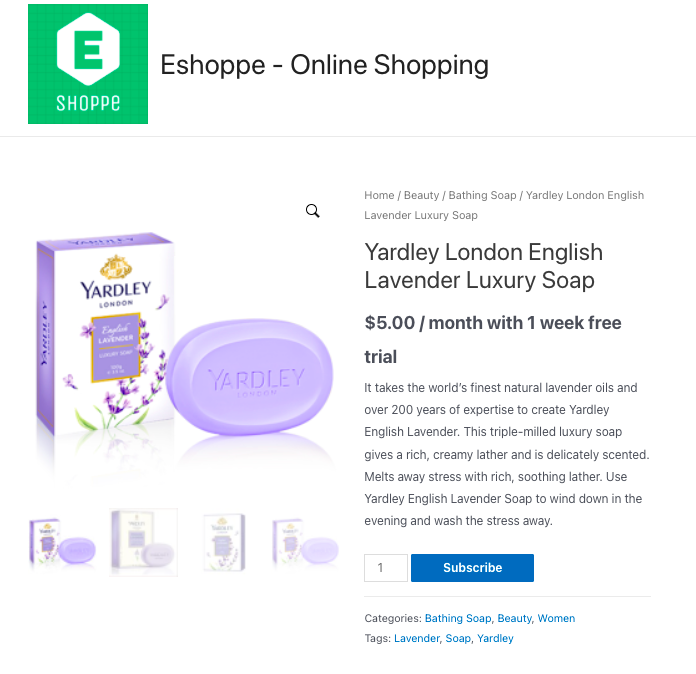
Adicionando assinatura variável
Etapa 1: selecione assinatura variável no menu suspenso de dados do produto.
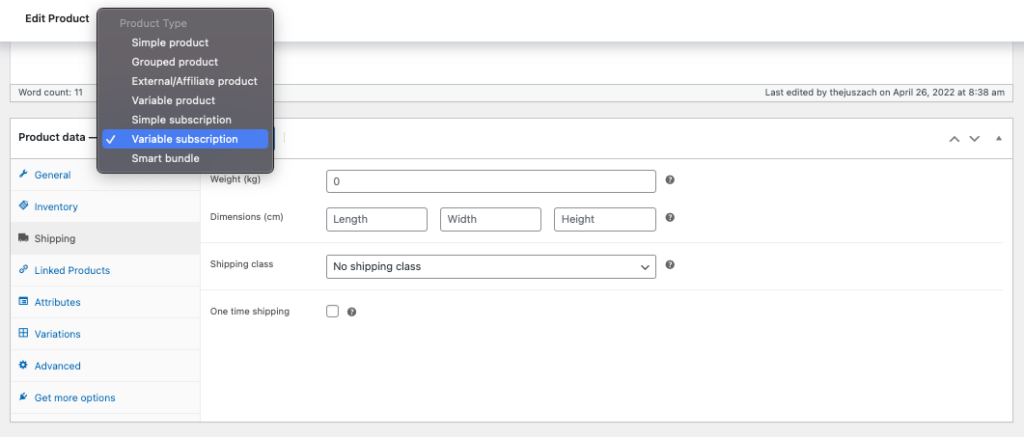
Siga as mesmas etapas da Assinatura Simples.
Assim como adicionar produtos variáveis, selecione os atributos e variações.
Etapa 2: vá para a guia Atributos .
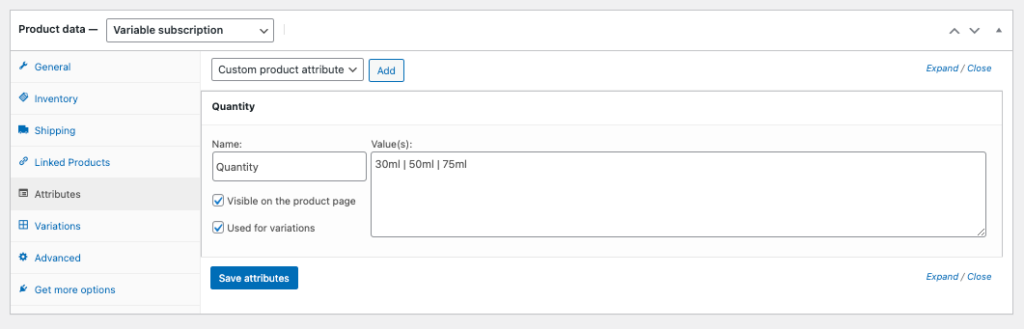
Etapa 3: selecione os atributos que deseja adicionar ou crie um atributo personalizado.
Etapa 4: marque a caixa de seleção Usado para variações .
Etapa 5: selecione a guia Variações .
Etapa 6: selecione Criar variações de todos os atributos.
Passo 7: Clique em Ir.
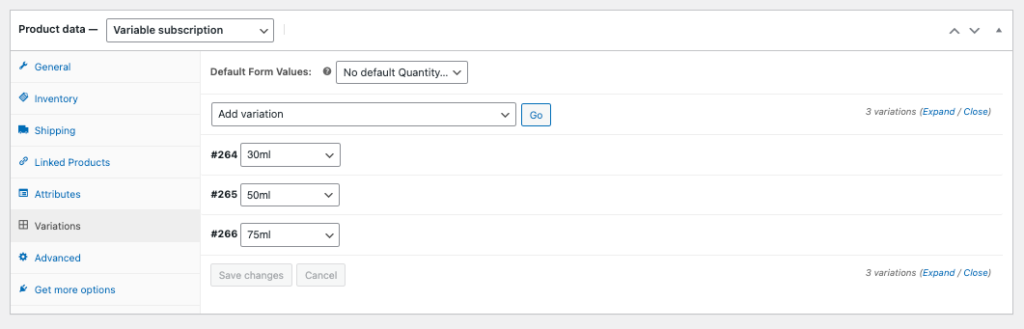
Isso adicionará todas as variações dos atributos selecionados.
Etapa 8: insira o preço da assinatura, período e outros detalhes de acordo.
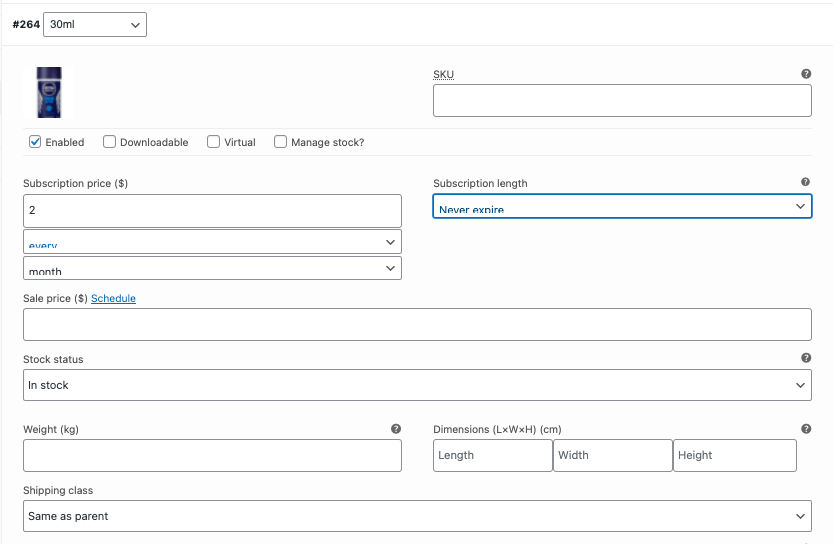
Etapa 9: clique em Salvar alterações .

Visualize e publique o produto.
Testando a assinatura
Agora vamos testar como a função de assinatura funciona no usuário final.
Clique em Ver Produto.
Como este é um produto variável, você pode escolher entre diferentes variações.
A seleção da 'Quantidade' necessária exibirá automaticamente o preço da assinatura.
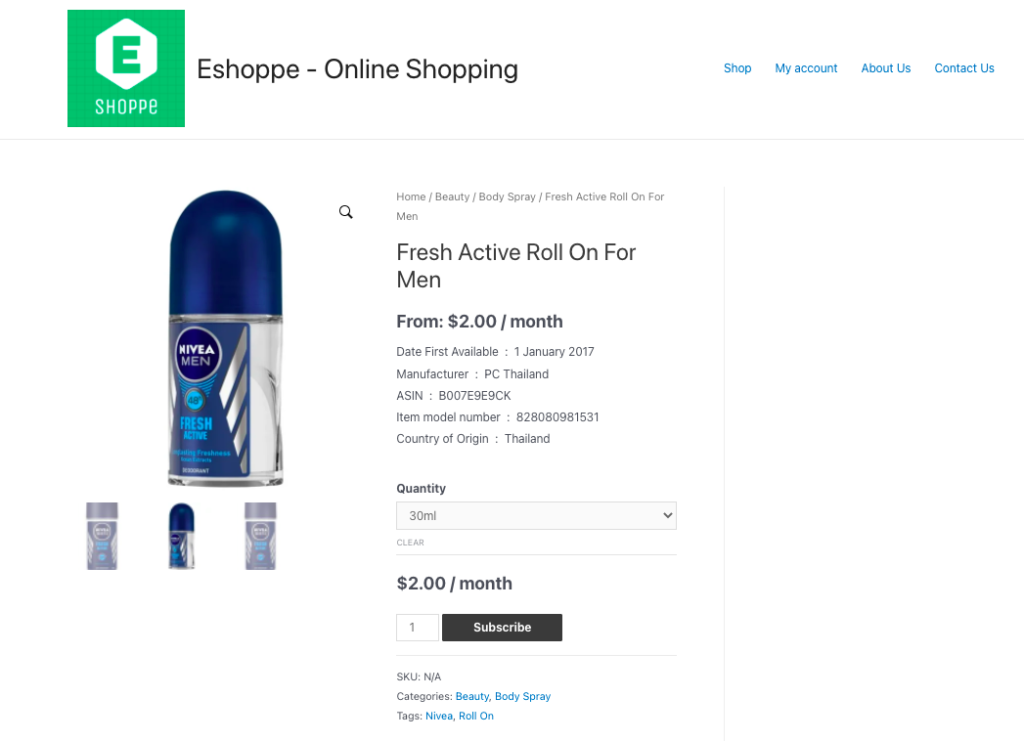
Clique no botão Assinar e você será direcionado para a página de checkout.
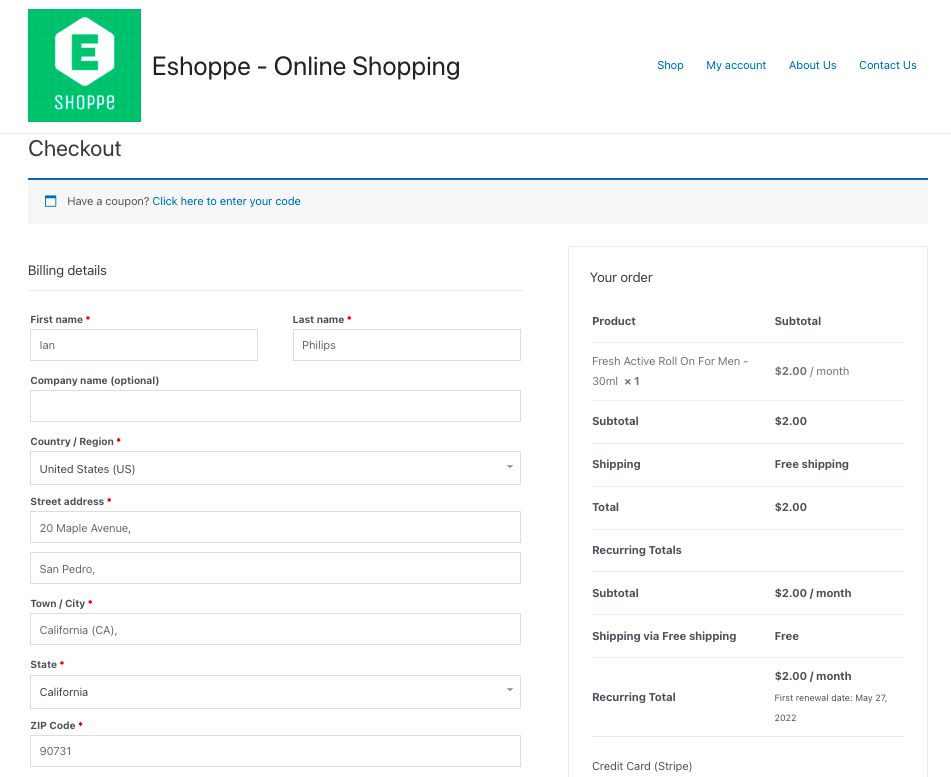
Agora vá para WooCommerce > Assinaturas WebToffee.
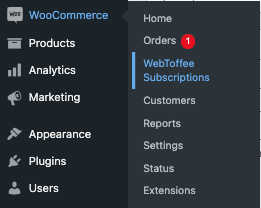
Isso o levará à página Assinaturas, onde você pode visualizar e gerenciar todos os seus pedidos de assinatura.
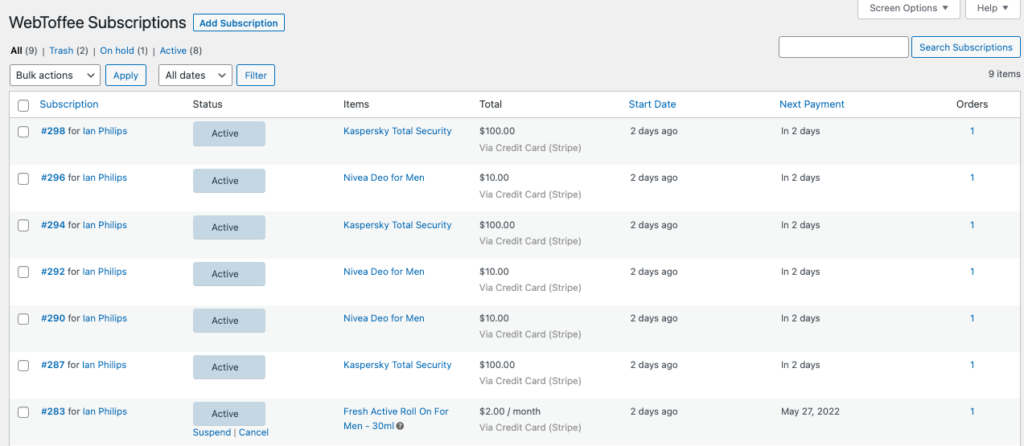
Se você deseja gerenciar algum pedido específico, basta clicar no ID do pedido.
Isso o levará à página Editar assinatura .
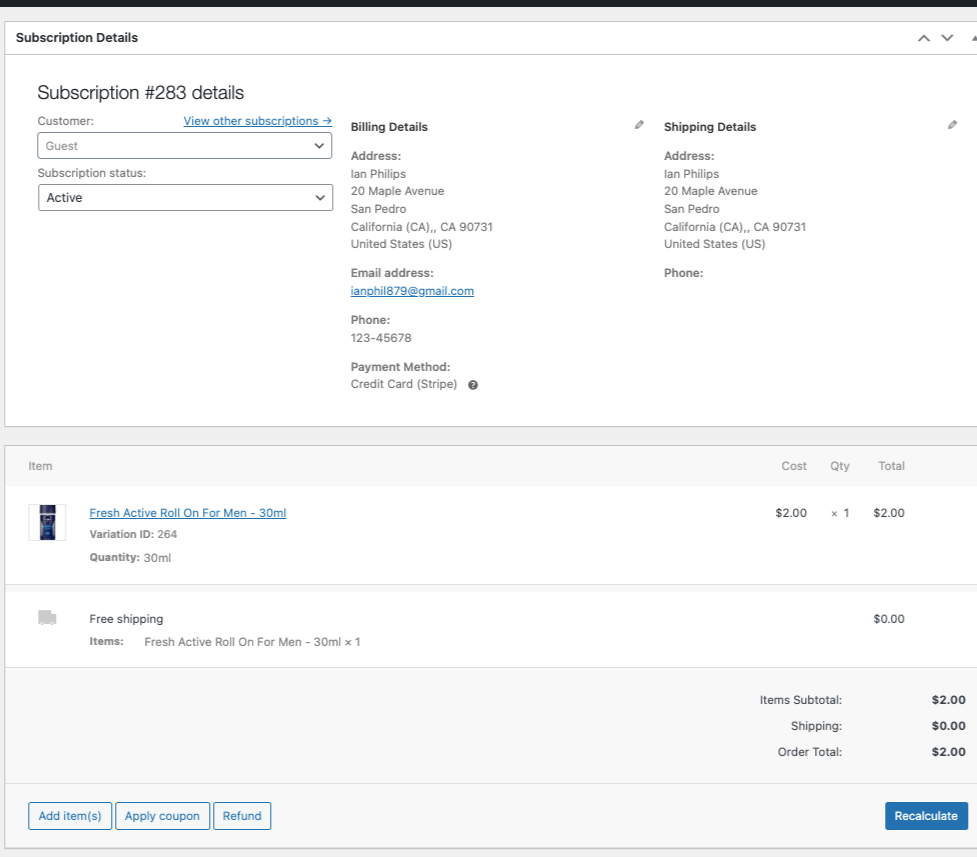
Aqui você pode atualizar o status da assinatura, editar o endereço de entrega ou adicionar qualquer taxa extra.
Resumindo
Fornecer produtos de assinatura em sua loja WooCommerce levará seus negócios a outro nível. Os clientes acham mais conveniente assinar produtos online do que visitar lojas regularmente.
Os produtos de assinatura também ajudam a prever seus números de vendas e lucros futuros. Dar descontos para produtos de assinatura também é eficaz para atrair clientes.
Se você está planejando iniciar um negócio online, aqui está um guia passo a passo completo para configurar sua loja de comércio eletrônico.
Tem pensamentos em sua mente? Compartilhe abaixo na seção de comentários.
- Isto foi útil ?
- Sim não
